 Fuasgladh bun-structair saidhbear cosg-èifeachdach agus ioma-adhbhar
Fuasgladh bun-structair saidhbear cosg-èifeachdach agus ioma-adhbhar
Stiùireadh Cleachdaiche
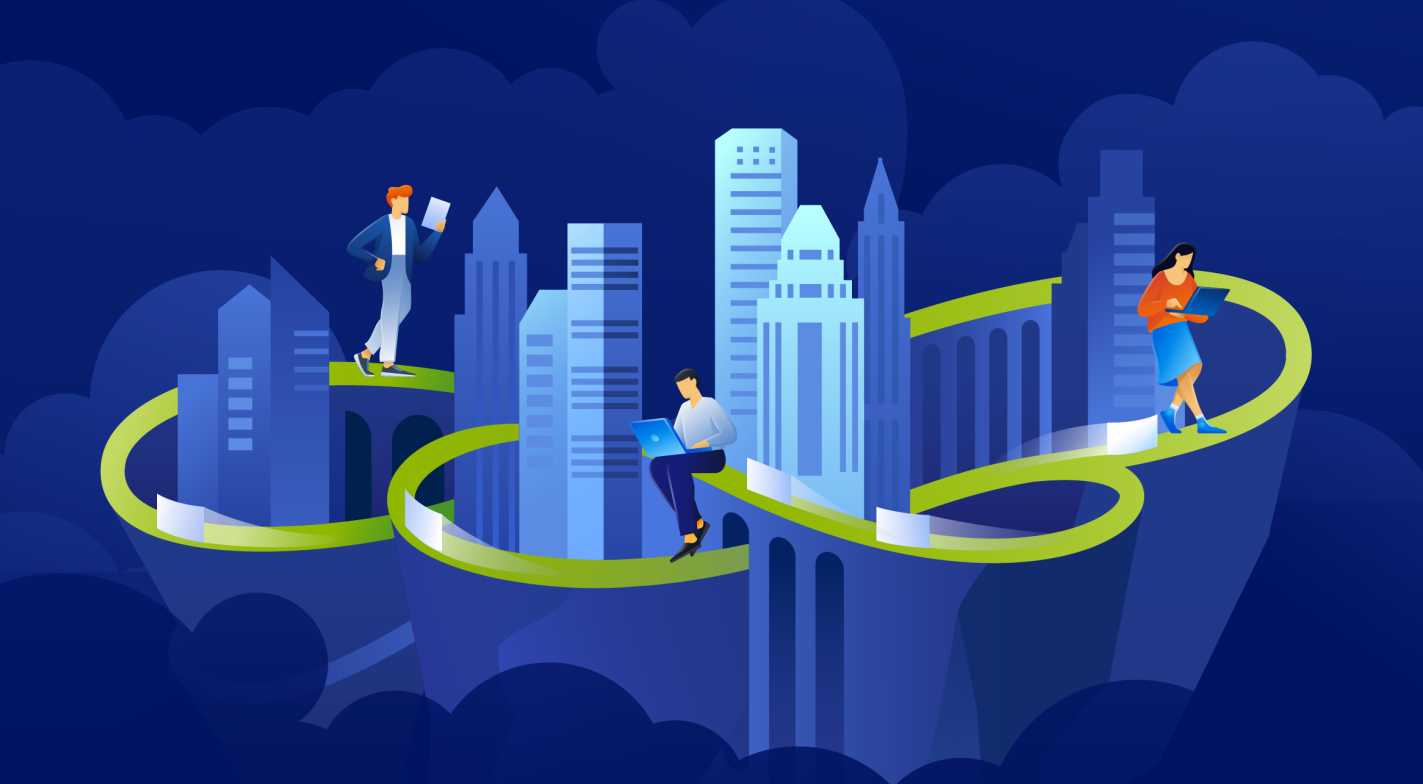
acronis.com
Acronis bun-structar a
5.0
Ro-ràdh
Tha Acronis Cyber Infrastructure a’ riochdachadh ginealach ùr de bhun-structaran hyper-converged a tha ag amas air gach cuid solaraichean seirbheis agus luchd-ceannach deireannach. Tha e na fhuasgladh sgèile-a-mach, cosg-èifeachdach agus ioma-adhbhar a tha a’ cothlamadh stòradh uile-choitcheann agus virtualization àrd-choileanadh.
Tha an iùl seo ag innse mar a stèidhicheas tu cruinneachadh stòraidh làn-chuimseach air trì nodan, a’ cleachdadh cruinneachadh coimpiutaireachd air a bharr, agus a’ cruthachadh inneal brìgheil.
Feumalachdan bathar-cruaidh
Tha an ìre as lugha de stàladh Acronis Cyber Infrastructure a thathar a’ moladh airson cinneasachadh air a dhèanamh suas de thrì nodan airson seirbheisean stòraidh agus coimpiutaireachd le ruigsinneachd àrd comasach airson an nód riaghlaidh. Tha seo gus dèanamh cinnteach gun urrainn don bhuidheann a bhith beò le fàilligeadh aon nód gun chall dàta. Tha an clàr a leanas a’ liostadh na riatanasan bathar-cruaidh as ìsle airson na trì nodan. Tha na rèiteachaidhean a thathar a’ moladh air an toirt seachad ann an “System requirements” anns an Stiùireadh Rianaire.
| Seòrsa | Nod riaghlaidh le stòradh agus coimpiutaireachd |
| CPU | Pròiseasaran 64-bit x86 le leudachadh virtualization bathar-cruaidh AMD-V no Intel VT air a chomasachadh. 16 bonn* |
| RAM | 32 GB |
| Stòradh | 1 diosc: siostam + meata-dàta, 100+ GB SATA HDD 1 diosc: stòradh, SATA HDD, meud mar a dh’ fheumar |
| Lìonra | 10 GbE airson trafaic stòraidh agus 1 GbE airson trafaic eile |
* Tha cridhe CPU an seo na chridhe corporra ann am pròiseasar multicore (chan eilear a’ toirt aire do hyperthreading).
Stàladh acronis bun-structar saidhbear
Cudromach
Feumar an ùine a shioncronachadh tro NTP air a h-uile nod san aon bhuidheann. Dèan cinnteach gum faigh na nodan cothrom air an fhrithealaiche NTP.
Gus bun-structair Acronis Cyber a stàladh, dèan na leanas:
- Luchdaich a-nuas ISO dealbh sgaoilidh. Gus sin a dhèanamh, tadhal air duilleag an toraidh agus cuir a-steach iarrtas airson an tionndadh deuchainn. Faodaidh tu cuideachd an ISO a luchdachadh sìos bho Acronis Cyber Cloud: a. Rach don portal riaghlaidh agus tagh SETTINGS> Àiteachan sa chlàr chlì. b. Cliog Cuir cùl-taic ris agus cliog air a ’phutan Luchdaich sìos ISO san uinneig fhosgailte.
- Ullaich na meadhanan bootable a ’cleachdadh an ìomhaigh sgaoilidh ISO (cuir suas e gu draibhear brìgheil IPMI, cruthaich draibhear USB bootable, no stèidhich frithealaiche PXE).
- Tòisich am frithealaiche bho na meadhanan taghte.
- Air an sgrìn Fàilte, tagh Stàlaich Acronis Cyber Infrastructure.
- Ann an ceum 1, leugh gu faiceallach an Aonta Cead Cleachdaiche Deireannach. Gabh ris le bhith a’ taghadh an Gabhaidh mi ris a’ bhogsa sgrùdaidh Aonta Cead Cleachdaiche Deireannach, agus an uairsin cliog An ath-.
- Ann an ceum 2, cuir air dòigh seòladh IP statach airson eadar-aghaidh an lìonraidh agus thoir seachad ainm aoigheachd: an dàrna cuid ainm àrainn làn-theisteanas ( . ) no ainm goirid ( ). Chan eilear a’ moladh IP fiùghantach oir dh’ fhaodadh e duilgheadasan adhbhrachadh le bhith a’ ruighinn nan nodan. Dèan cinnteach gu bheil na roghainnean lìonraidh ceart.
- Ann an ceum 3, tagh an raon ùine agad. Thèid an ceann-latha agus an uair a shuidheachadh tro NTP. Feumaidh tu ceangal eadar-lìn airson sioncronadh a chrìochnachadh.
- Ann an ceum 4, sònraich dè an seòrsa nód a tha thu a’ stàladh. An toiseach, cuir a-steach aon nód bun-sgoile. An uairsin, cleachd na h-uimhir de nodan àrd-sgoile agus a dh’ fheumas tu.
Ma roghnaich thu am prìomh nód a chleachdadh, tagh dà eadar-aghaidh lìonra: airson riaghladh agus rèiteachadh a-staigh agus airson faighinn chun phannal rianachd. Cuideachd, cruthaich agus dearbhaich facal-faire airson cunntas sàr-rianachd a 'phannal rianachd. Bidh an nód seo na nód riaghlaidh.
Ma roghnaich thu nód àrd-sgoile a chleachdadh, thoir seachad seòladh IP an nòta riaghlaidh agus an tòcan. Gheibhear an dà chuid bhon phannal rianachd. Log a-steach don phannal rianachd air port 8888. Tha seòladh IP a 'phannal ri fhaicinn anns a' chonsail às deidh dhut a 'phrìomh nód a chleachdadh. Cuir a-steach an t-ainm-cleachdaidh bunaiteach admin agus am facal-faire cunntas super admin. Anns a ’phannal rianachd, fosgail Bun-structar> Nodes, agus an uairsin cliog Ceangail nód, gus scrion a chuir a-steach leis an t-seòladh nód riaghlaidh agus an tòcan. Faodaidh an nód nochdadh air scrion Bun-structair> Nodes leis an inbhe Neo-ainmichte cho luath ‘s a thèid an comharra a dhearbhadh. Ach, bidh e comasach dhut a dhol còmhla ris a’ bhuidheann stòraidh dìreach às deidh an stàladh a chrìochnachadh. - Air ceum 5, tagh diosc airson an t-siostam obrachaidh. Bidh an siostam dreuchd leasachail aig an diosc seo, ged a bhios e comasach dhut fhathast a chuir air dòigh airson stòradh dàta sa phannal rianachd. Faodaidh tu cuideachd bathar-bog RAID1 a chruthachadh airson diosc an t-siostaim, gus dèanamh cinnteach gu bheil e àrd-choileanadh agus ri fhaighinn.
- Air ceum 6, cuir a-steach agus dearbhaich am facal-faire airson a ’chunntas freumh, agus an uairsin cliog Tòisich stàladh.
Aon uair ‘s gu bheil an stàladh deiseil, tòisichidh an nód gu fèin-ghluasadach. Thèid seòladh IP a’ phannal rianachd a shealltainn anns a’ ghoireas fàilte.
A 'cruthachadh buidheann de stòradh
Gus an cruinneachadh stòraidh a chruthachadh, dèan na leanas:
- Fosgail an scrion Bun-structar> Nodes, agus an uairsin cliog Cruthaich cruinneachadh stòraidh.
- [Roghainneil] Gus na dreuchdan diosc no àite nan nodan a rèiteachadh, cliog air an ìomhaigh cogwheel.
- Cuir a-steach ainm airson a’ bhuidheann. Faodaidh nach eil ann ach litrichean Laideann (az, AZ), àireamhan (0-9), agus tàthan (“-”).
- . Dèan comas air crioptachadh, ma tha feum air.
- Cliog Cruthaich.
Faodaidh tu sùil a chumail air cruthachadh cnuasachadh air an sgrìn Bun-structair> Nodes. Dh’ fhaodadh gun toir an cruthachadh beagan ùine, a rèir an àireamh de dhiosg a bhios ri rèiteachadh. Aon uair ‘s gu bheil an rèiteachadh deiseil, thèid an cruinneachadh a chruthachadh.
Gus barrachd nodan a chur ris a’ bhuidheann stòraidh, dèan na leanas:
- Air an sgrìn Bun-structair> Nodes, cliog air nód neo-ainmichte
- Air a’ phana deas nod, cliog Thig còmhla ri cruinneachadh.
- Cliog air Join gus na dreuchdan a shònrachadh gu diosgan gu fèin-ghluasadach agus cuir an nód ris an ionad bunaiteach.
A’ comasachadh nód riaghlaidh ruigsinneachd àrd
Gus do bhun-structar a dhèanamh nas seasmhaiche agus gun fheum, faodaidh tu rèiteachadh àrd ri fhaighinn (HA) de thrì nodan a chruthachadh.
Tha nòta riaghlaidh HA agus cruinneachadh coimpiutaireachd ceangailte gu teann, agus mar sin bidh atharrachadh nodan ann an aon mar as trice a’ toirt buaidh air an fhear eile.
Thoir an aire do na leanas:
- Thèid a h-uile nodan ann an rèiteachadh HA a chur ris a’ bhuidheann coimpiutaireachd.
- Chan urrainnear nodan singilte a thoirt air falbh bhon bhuidheann coimpiutaireachd oir tha iad air an gabhail a-steach ann an rèiteachadh HA. Ann an leithid de chùis, faodar an cruinneachadh coimpiutaireachd a sgrios gu tur, ach fuirichidh an rèiteachadh HA. Tha seo fìor cuideachd agus a chaochladh, faodar an rèiteachadh HA a dhubhadh às, ach leanaidh am buidheann coimpiutaireachd ag obair.
Gus cothrom àrd fhaighinn airson an nód riaghlaidh agus am pannal rianachd, dèan na leanas:
- Air an sgrìn Settings> Management nód, fosgail am putan Riaghladh àrd ri fhaighinn.
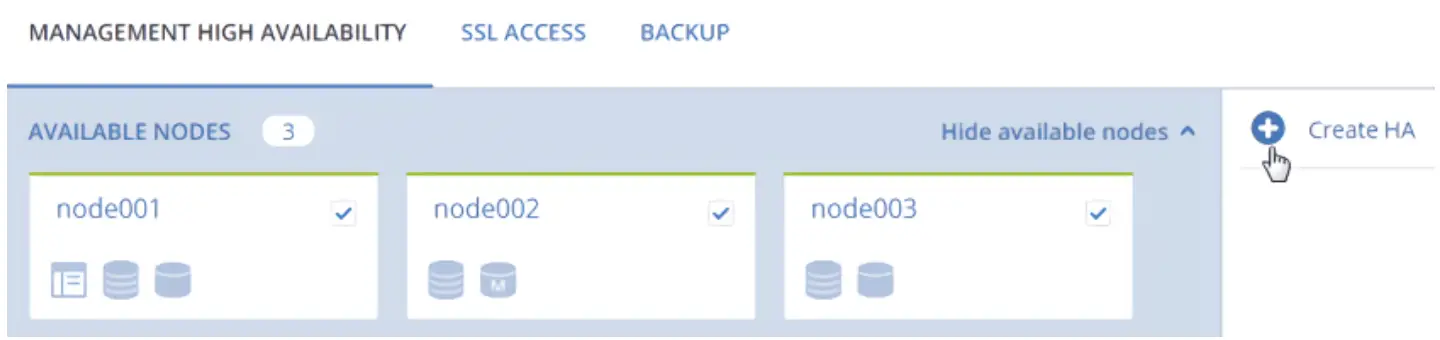
- Tagh trì nodan, agus an uairsin cliog Cruthaich HA. Tha an nód riaghlaidh air a thaghadh gu fèin-ghluasadach.
- Air Configure network, dearbhaich gu bheil na h-eadar-aghaidh lìonra ceart air an taghadh air gach nód. Rud eile, cliog air an ìomhaigh cogwheel airson nód agus sònraich lìonraidhean leis na seòrsaichean trafaic pannal riaghlaidh agus rianachd a-staigh chun eadar-aghaidh lìonra aige. Cliog air adhart.
- Air lìonra Configure, thoir seachad aon no barrachd sheòlaidhean IP statach sònraichte airson a ’phannal rianachd a tha gu math ruigsinneach, obraich a-mach puing crìochnachaidh API, agus teachdaireachdan eadar-sheirbheis. Cliog air Done.
Cho luath ‘s a bhios ruigsinneachd àrd an nòta riaghlaidh air a chomasachadh, faodaidh tu logadh a-steach don phannal rianachd aig an t-seòladh IP statach ainmichte (air an aon phort 8888).
A 'cleachdadh a' bhuidheann coimpiutaireachd
Mus cruthaich thu cruinneachadh coimpiutaireachd, dèan cinnteach gu bheilear a’ coinneachadh ris na riatanasan a leanas:
- Tha na seòrsaichean trafaic VM prìobhaideach, VM poblach, Compute API, agus cùl-taic VM air an sònrachadh do lìonraidhean. Tha an làn rèiteachadh lìonra a thathar a’ moladh air a mhìneachadh ann an “A’ stèidheachadh lìonraidhean airson a’ bhuidheann coimpiutaireachd” anns an Stiùireadh Rianaire.
- Tha na nodan a thèid a chur ris a’ bhuidheann coimpiutaireachd ceangailte ris na lìonraidhean sin agus ris an aon lìonra leis an t-seòrsa trafaic poblach VM.
- Tha an aon mhodail CPU aig na nodan a thèid a chur ris a’ bhuidheann coimpiutaireachd (thoir sùil air “Setting virtual machine CPU model” anns an Stiùireadh Rianaire).
- (Air a mholadh) Tha ruigsinneachd àrd airson an nód riaghlaidh air a chomasachadh (thoir sùil air “A’ comasachadh nòta riaghlaidh ruigsinneachd àrd ”(td. 8)).
Gus an cruinneachadh coimpiutaireachd a chruthachadh, dèan na leanas:
- Fosgail an scrion Coimpiutaireachd, agus an uairsin cliog Cruthaich cruinneachadh coimpiutaireachd.
- Air ceum Nodes, cuir nodan ris a’ bhuidheann coimpiutaireachd:
a. Tagh na nodan airson a chur ris a’ chruinneachadh coimpiutaireachd. Chan urrainn dhut ach nodan a thaghadh leis an stàit lìonra Configured. Bithear a’ taghadh nodan anns a’ bhuidheann stiùiridh àrd-ruigsinneachd gu fèin-ghluasadach gus a dhol a-steach don bhuidheann coimpiutaireachd.
b. Mura h-eil an eadar-aghaidh lìonra node air a rèiteachadh, cliog air an ìomhaigh cogwheel, tagh na lìonraidhean mar a dh ’fheumar, agus an uairsin cliog Cuir a-steach.
c. Cliog Air adhart .
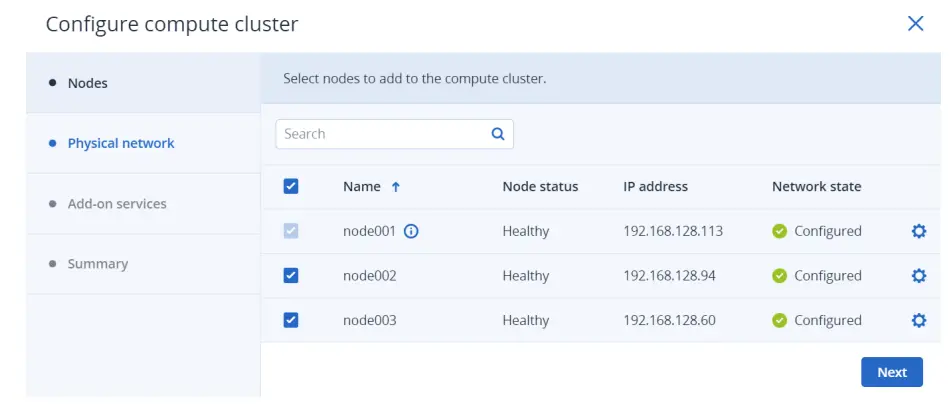
- Air ceum an lìonra corporra, dèan na leanas:
a. Dèan comas no cuir à comas stiùireadh seòladh IP: l Le riaghladh seòladh IP air a chomasachadh, thèid seòlaidhean IP a thoirt do VMs ceangailte ris an lìonra gu fèin-ghluasadach bho amaran riarachaidh leis an t-seirbheisiche DHCP a tha a-staigh agus cleachdaidh iad frithealaichean DNS àbhaisteach. A bharrachd air an sin, bidh dìon spoofing air a chomasachadh airson a h-uile port lìonra VM gu bunaiteach. Bidh e comasach do gach eadar-aghaidh lìonra VM gabhail ri agus cuir a-steach pacaidean IP a-mhàin ma tha seòlaidhean IP agus MAC air an sònrachadh. Faodaidh tu dìon spoofing a dhì-cheadachadh le làimh airson eadar-aghaidh VM, ma tha feum air. l Le riaghladh seòladh IP ciorramach, gheibh VMan ceangailte ris an lìonra seòlaidhean IP bho na frithealaichean DHCP san lìonra sin, ma tha gin ann. Cuideachd, bidh dìon spoofing à comas airson a h-uile port lìonra VM, agus chan urrainn dhut a chomasachadh le làimh. Tha seo a’ ciallachadh gum bi e comasach dha gach eadar-aghaidh lìonra VM, le no às aonais seòlaidhean IP agus MAC ainmichte, gabhail ri agus cur air falbh pacaidean IP. Ann an suidheachadh sam bith, bidh e comasach dhut seòlaidhean IP statach a shònrachadh le làimh bhon taobh a-staigh de na VMan.
b. Thoir seachad am fiosrachadh riatanach airson an lìonra corporra:
i. Tagh lìonra bun-structair gus an lìonra fiosaigeach a cheangal ris.
ii. Tagh an seòrsa lìonra corporra: tagh VLAN agus sònraich ID VLAN gus lìonra stèidhichte air VLAN a chruthachadh, no tagh Untagged gus lìonra fiosaigeach rèidh a chruthachadh.
iii. Ma thug thu comas do stiùireadh seòladh IP, thèid an raon IP subnet ann an cruth CIDR a lìonadh a-steach gu fèin-ghluasadach. Roghainneil, sònraich geata. Ma dh’fhàgas tu an raon Gateway bàn, thèid an geata fhàgail a-mach à roghainnean lìonra.
c. Cliog Air adhart .
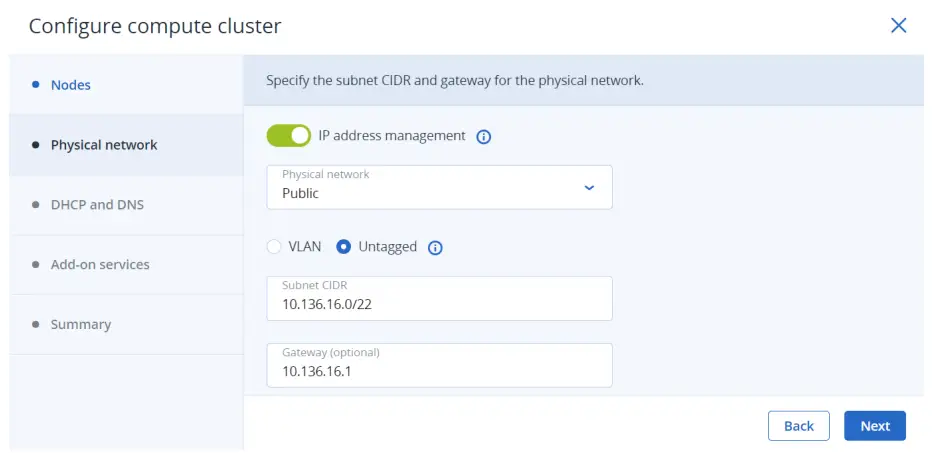 Nochdaidh an lìonra corporra taghte anns an liosta de lìonraidhean coimpiutaireachd air tab Lìonra brabhsair coimpiutaireachd. Gu gnàthach, thèid a roinn eadar a h-uile pròiseact san àm ri teachd. 'S urrainn dhut inntrigeadh an lìonraidh a chur à comas air pannal deas an lìonraidh nas fhaide air adhart.
Nochdaidh an lìonra corporra taghte anns an liosta de lìonraidhean coimpiutaireachd air tab Lìonra brabhsair coimpiutaireachd. Gu gnàthach, thèid a roinn eadar a h-uile pròiseact san àm ri teachd. 'S urrainn dhut inntrigeadh an lìonraidh a chur à comas air pannal deas an lìonraidh nas fhaide air adhart. - Ma thug thu comas do stiùireadh seòladh IP, gluaisidh tu air adhart gu ceum DHCP agus DNS, far an urrainn dhut na roghainnean lìonra a rèiteachadh airson stiùireadh seòladh IP:
a. Dèan comas no cuir à comas am frithealaiche DHCP togte:
• Leis an t-seirbheisiche DHCP air a chomasachadh, thèid seòlaidhean IP a thoirt do eadar-aghaidh lìonra VM gu fèin-obrachail: an dara cuid bho linneachan riarachaidh no, mura h-eil amaran ann, bho raon IP iomlan an lìonraidh. Gheibh am frithealaiche DHCP a’ chiad dà sheòladh IP bhon amar IP. Airson example:
o Ann am fo-lìon le CIDR 192.168.128.0/24 agus às aonais geata, thèid na seòlaidhean IP 192.168.128.1 agus 192.168.128.2 a thoirt don t-seirbheisiche DHCP.
o Ann am fo-lìon le CIDR 192.168.128.0/24 agus an seòladh IP geata air a shuidheachadh gu 192.168.128.1, thèid na seòlaidhean IP 192.168.128.2 agus 192.168.128.3 a thoirt don t-seirbheisiche DHCP.
• Leis an fhrithealaiche DHCP ciorramach, gheibh eadar-aghaidh lìonra VM seòlaidhean IP fhathast, ach feumaidh tu an sònrachadh le làimh taobh a-staigh VMan.
Chan obraich an t-seirbheis brìgheil DHCP ach taobh a-staigh an lìonra gnàthach agus cha bhith e fosgailte do lìonraidhean eile.
b. Sònraich aon no barrachd linne riarachaidh (raon de sheòlaidhean IP a thèid a shònrachadh gu fèin-obrachail do VMan).
c. Sònraich frithealaichean DNS a thèid a chleachdadh le innealan mas-fhìor. Faodar na frithealaichean sin a lìbhrigeadh gu VMs tron t-seirbheisiche DHCP togte no le bhith a’ cleachdadh rèiteachadh lìonra cloud-init (ma tha cloud-init air a chuir a-steach don VM).
d. Cliog air Add.
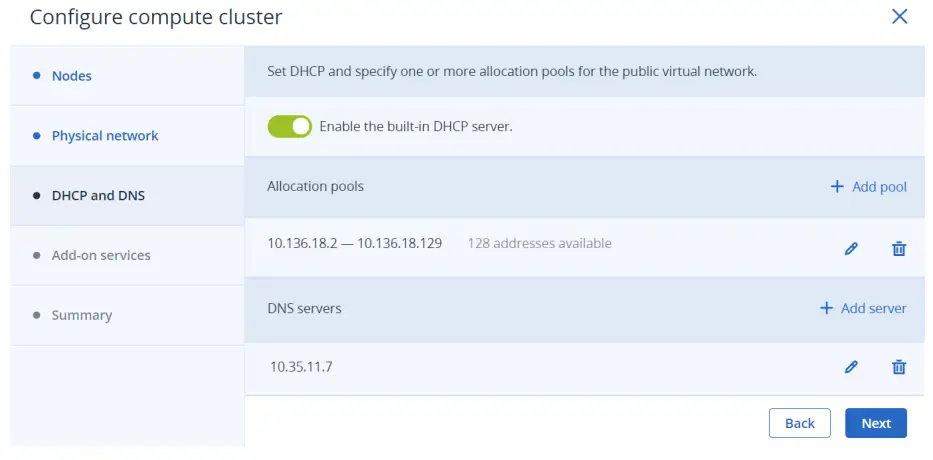
- Air ceum nan seirbheisean Add-on, cuir an comas na seirbheisean a bharrachd a thèid a chuir a-steach fhad ‘s a bhios tu a’ cleachdadh cnuasachadh coimpiutaireachd. Faodaidh tu cuideachd na seirbheisean sin a stàladh nas fhaide air adhart. An uairsin, cliog An ath-.
Thoir an aire Bidh stàladh Kubernetes gu fèin-obrachail a’ stàladh an t-seirbheis cothromachaidh luchdan cuideachd.
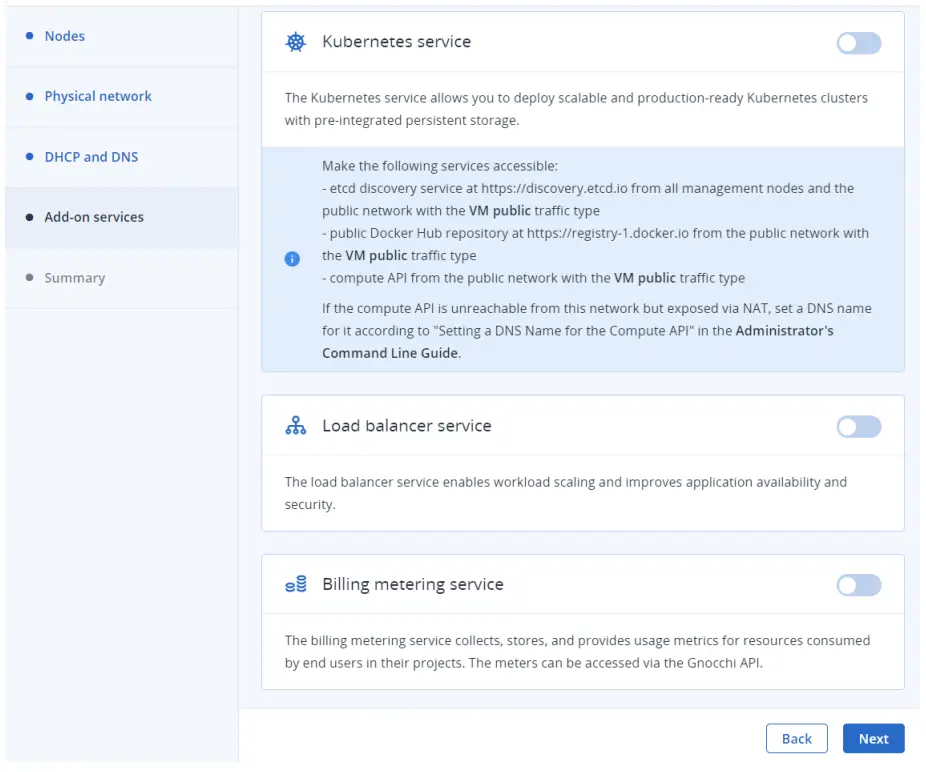
- Air a’ cheum Geàrr-chunntas, athview an rèiteachadh, agus an uairsin cliog Cruthaich brabhsair. Faodaidh tu sùil a chumail air cleachdadh brabhsair coimpiutaireachd air scrion Coimpiutaireachd.
A 'cruthachadh inneal mas-fhìor
Thoir an aire
Airson siostaman obrachaidh aoighean le taic agus fiosrachadh eile, thoir sùil air “Managing virtual machines” anns an Stiùireadh Rianaire.
- Air scrion an inneal Virtual, cliog Cruthaich inneal brìgheil. Fosglaidh uinneag far am feum thu na paramadairean VM a shònrachadh.
- Sònraich ainm airson an VM ùr.
- Tagh na meadhanan bròg VM:
l Ma tha ìomhaigh ISO no teamplaid agad
a. Tagh Ìomhaigh anns an Cleachdadh bhon roinn, agus an uairsin cliog Sònraich san roinn Ìomhaigh.
b. Anns an uinneag Dealbhan, tagh an ìomhaigh ISO no an teamplaid agus an uairsin cliog Done.
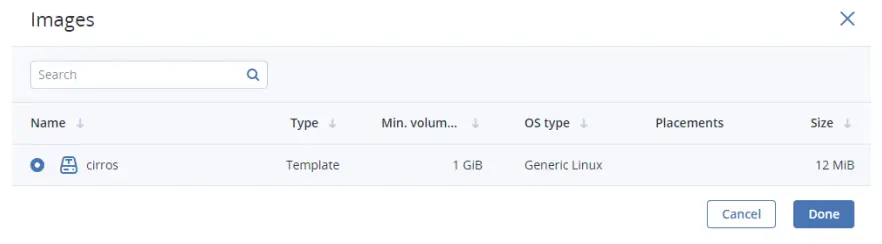 • Ma tha tomhas-lìonaidh bròg coimpiutaireachd agad
• Ma tha tomhas-lìonaidh bròg coimpiutaireachd agad
a. Tagh Volume anns an Cleachdadh bhon roinn, agus an uairsin cliog Sònraich anns an roinn Volumes.
b. Anns an uinneag Volumes, cliog air Ceangail.
c. Anns an uinneag Ceangail tomhas-lìonaidh, lorg agus tagh an tomhas-lìonaidh, agus an uairsin cliog air Ceangail.
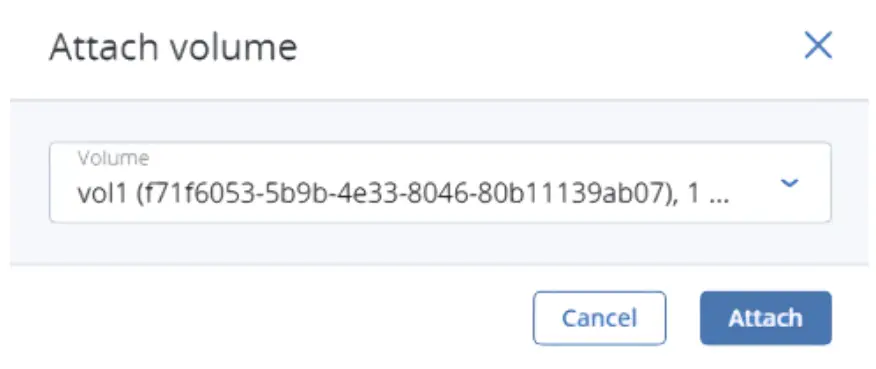 Ma cheanglas tu barrachd air aon leabhar, bidh a’ chiad leabhar ceangailte gu bhith na leabhar bròg, gu bunaiteach. Gus leabhar eile a thaghadh mar bootable, cuir e air an liosta an toiseach le bhith a’ briogadh air a’ phutan saighead suas ri thaobh.
Ma cheanglas tu barrachd air aon leabhar, bidh a’ chiad leabhar ceangailte gu bhith na leabhar bròg, gu bunaiteach. Gus leabhar eile a thaghadh mar bootable, cuir e air an liosta an toiseach le bhith a’ briogadh air a’ phutan saighead suas ri thaobh.
Thoir an aire
Ma thaghas tu ìomhaigh no leabhar le àite ainmichte, sealbhaichidh an VM cruthaichte an suidheachadh seo cuideachd.
Às deidh dhut na meadhanan bròg a thaghadh, thèid na h-àireamhan a tha a dhìth airson na meadhanan seo a bhrùthadh a chuir gu fèin-ghluasadach ris an roinn Volumes. - Dèan rèiteachadh air na diosgan VM:
a. Anns an uinneag Volumes, dèan cinnteach gu bheil an tomhas bròg bunaiteach mòr gu leòr airson àite a thoirt don aoigh OS. Rud eile, cliog air an ìomhaigh ellipsis ri thaobh, agus an uairsin Deasaich. Atharraich meud an fhuaim agus cliog air Sàbhail.
b. [Roghainneil] Cuir barrachd dhioscaichean ris an VM le bhith a’ cruthachadh no a’ ceangal leabhraichean. Gus seo a dhèanamh, cliog air an ìomhaigh peansail anns an roinn Volumes, agus an uairsin Cuir ris no Ceangail san uinneag Volumes.
c. Tagh leabhraichean a thèid a thoirt air falbh nuair a thèid VM a dhubhadh às. Gus seo a dhèanamh, cliog air an ìomhaigh peansail anns an roinn Volumes, cliog air an ìomhaigh ellipsis ri taobh an tomhas-lìonaidh a tha a dhìth, agus an uairsin Deasaich. Dèan comas air Sguab às nuair a thig e gu crìch agus cliog air Sàbhail.
d. Nuair a chuireas tu crìoch air a bhith a’ rèiteachadh na diosgan VM, cliog Dèanta. - Tagh an ìre de RAM agus goireasan CPU a thèid a thoirt don VM anns an roinn Flavor. Anns an uinneag Flavor, tagh blas, agus an uairsin cliog Done.
Cudromach Nuair a thaghas tu blas airson VM, dèan cinnteach gu bheil e a’ coinneachadh ri riatanasan bathar-cruaidh an OS aoigh.
Thoir an aire Gus blas a thaghadh le àite ainmichte, faodaidh tu blasan a shìoladh le bhith a’ suidheachadh. Bidh an VM a chaidh a chruthachadh bho leithid de bhlas cuideachd a’ sealbhachadh an àite seo.
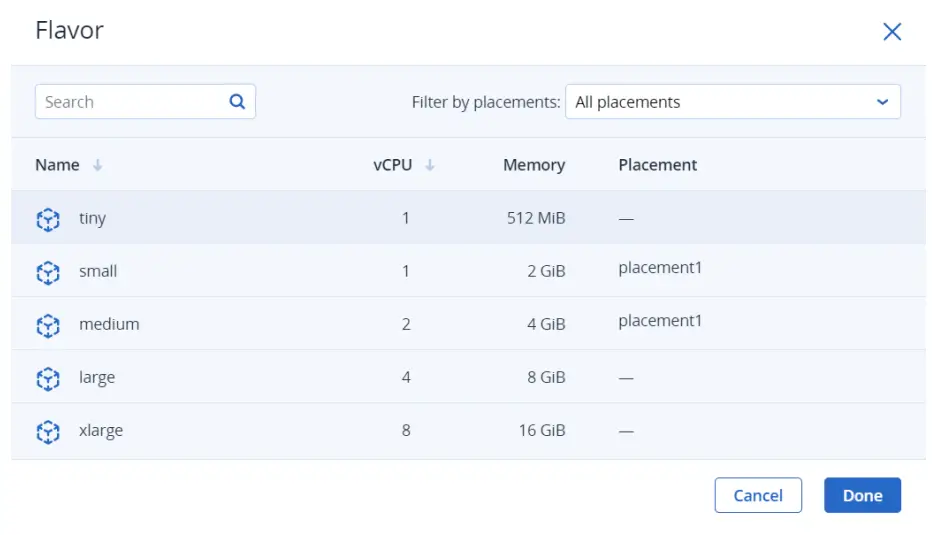
- Cuir eadar-aghaidh lìonra ris an VM anns an roinn Networks:
a. Anns an uinneag eadar-aghaidh lìonra, cliog Cuir ris gus eadar-aghaidh lìonra a cheangal.
b. Anns an uinneag Cuir eadar-aghaidh lìonra ris, tagh lìonra coimpiutaireachd airson ceangal ris, agus an uairsin sònraich seòladh MAC, seòlaidhean IPv4 agus / no IPv6, agus buidhnean tèarainteachd. Gu gnàthach, thèid MAC agus prìomh sheòlaidhean IP a shònrachadh gu fèin-ghluasadach. Gus an sònrachadh le làimh, glan na bogsaichean sgrùdaidh Assign gu fèin-ghluasadach, agus cuir a-steach na seòlaidhean a tha thu ag iarraidh. Roghainneil, sònraich seòlaidhean IP a bharrachd don eadar-aghaidh lìonra anns an roinn seòlaidhean IP àrd-sgoile. Thoir an aire nach eil seòladh IPv6 àrd-sgoile ri fhaighinn airson subnet IPv6 a bhios ag obair ann am modh gun stàit SLAAC no DHCPv6.
Thoir an aire Cha tèid seòlaidhean IP àrd-sgoile, eu-coltach ris na prìomh fheadhainn, a shònrachadh gu fèin-ghluasadach don eadar-aghaidh lìonra taobh a-staigh an OS aoigheachd inneal brìgheil. Bu chòir dhut an sònrachadh le làimh.
• Ma thagh thu lìonra mas-fhìor le stiùireadh seòladh IP comasach, Anns a 'chùis seo, tha dìon spoofing air a chomasachadh agus tha am buidheann tèarainteachd bunaiteach air a thaghadh gu bunaiteach. Tha am buidheann tèarainteachd seo a’ ceadachadh trafaic a-steach is a-mach air na puirt VM gu lèir. Ma tha feum air, faodaidh tu buidheann tèarainteachd eile no grunn bhuidhnean tèarainteachd a thaghadh. Gus dìon spoofing a dhì-cheadachadh, glan na bogsaichean-seic gu lèir agus cuir dheth an tionndadh toggle. Chan urrainn buidhnean tèarainteachd a bhith air an rèiteachadh le dìon spoofing ciorramach.
• Ma thagh thu lìonra mas-fhìor le stiùireadh seòladh IP ciorramach, Anns a’ chùis seo, tha dìon spoofing à comas gu bunaiteach agus chan urrainn a bhith air a chomasachadh. Chan urrainn buidhnean tèarainteachd a bhith air an rèiteachadh airson lìonra mar sin.
• Ma thagh thu lìonra corporra co-roinnte Anns a' chùis seo, chan urrainn do neach-cleachdaidh fèin-sheirbheis dìon spoofing a rèiteachadh. Ma tha thu airson dìon spoofing a chomasachadh no a chur à comas, cuir fios gu rianadair an t-siostaim agad.
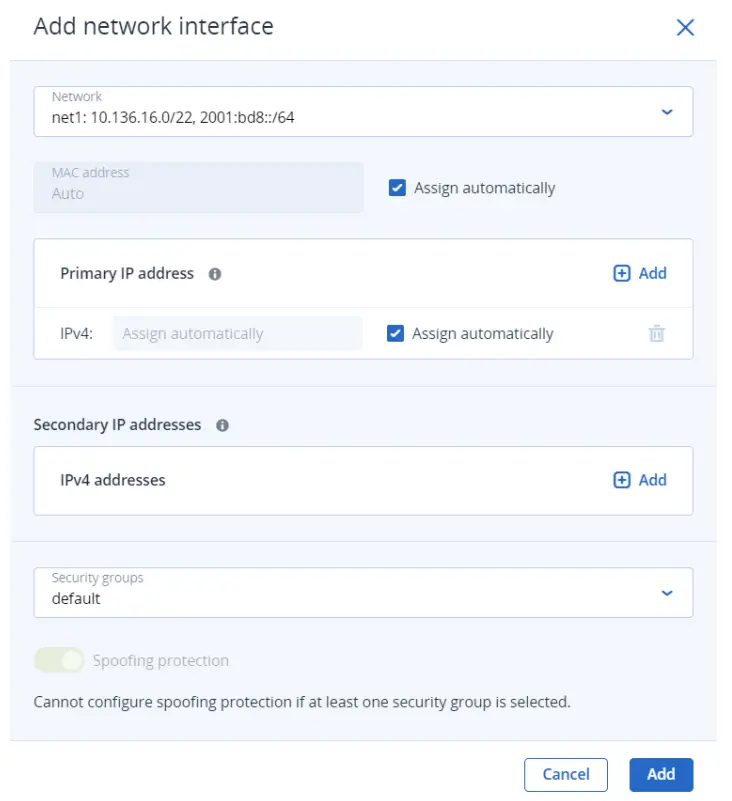 Às deidh dhut na paramadairean eadar-aghaidh lìonra a shònrachadh, cliog Cuir ris. Nochdaidh eadar-aghaidh an lìonraidh ann an liosta eadar-aghaidh an lìonraidh.
Às deidh dhut na paramadairean eadar-aghaidh lìonra a shònrachadh, cliog Cuir ris. Nochdaidh eadar-aghaidh an lìonraidh ann an liosta eadar-aghaidh an lìonraidh.
c. [Roghainneil] Ma tha feum air, deasaich seòlaidhean IP agus buidhnean tèarainteachd de eadar-aghaidh lìonra a chaidh a chur ris às ùr. Gus seo a dhèanamh, cliog air an ìomhaigh ellipsis, cliog Deasaich, agus an uairsin suidhich na paramadairean. d. Nuair a chrìochnaicheas tu rèiteachadh eadar-aghaidh lìonra VM, cliog Dèan . - [Roghainneil] Ma tha thu air roghnachadh bròg bho theamplaid no tomhas-lìonaidh, aig a bheil cloud-init agus OpenSSH air a chuir a-steach:
Cudromach
Leis nach eil facal-faire bunaiteach aig ìomhaighean sgòthan, chan fhaigh thu cothrom air VMan a chleachdar bhuapa ach le bhith a’ cleachdadh a’ phrìomh dhòigh dearbhaidh le SSH.
• Cuir iuchair SSH ris an VM, gus am faigh thu cothrom air tro SSH gun fhacal-faire. Anns an Tagh iuchair SSH uinneag, tagh iuchair SSH agus an uairsin cliog Dèan .
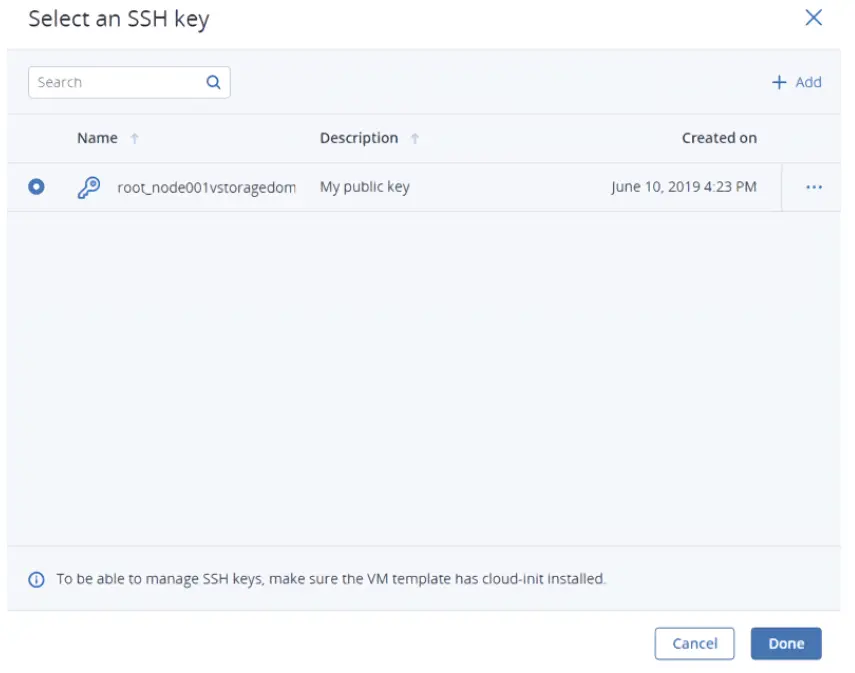 • Cuir dàta cleachdaiche ris gus an VM a ghnàthachadh às deidh a chuir air bhog, airson example, atharraich facal-faire cleachdaiche. Sgrìobh sgriobt cloud-config no slige anns an raon sgriobt Customization no brobhsadh a file air an fhrithealaiche ionadail agad gus an sgriobt a luchdachadh o.
• Cuir dàta cleachdaiche ris gus an VM a ghnàthachadh às deidh a chuir air bhog, airson example, atharraich facal-faire cleachdaiche. Sgrìobh sgriobt cloud-config no slige anns an raon sgriobt Customization no brobhsadh a file air an fhrithealaiche ionadail agad gus an sgriobt a luchdachadh o.
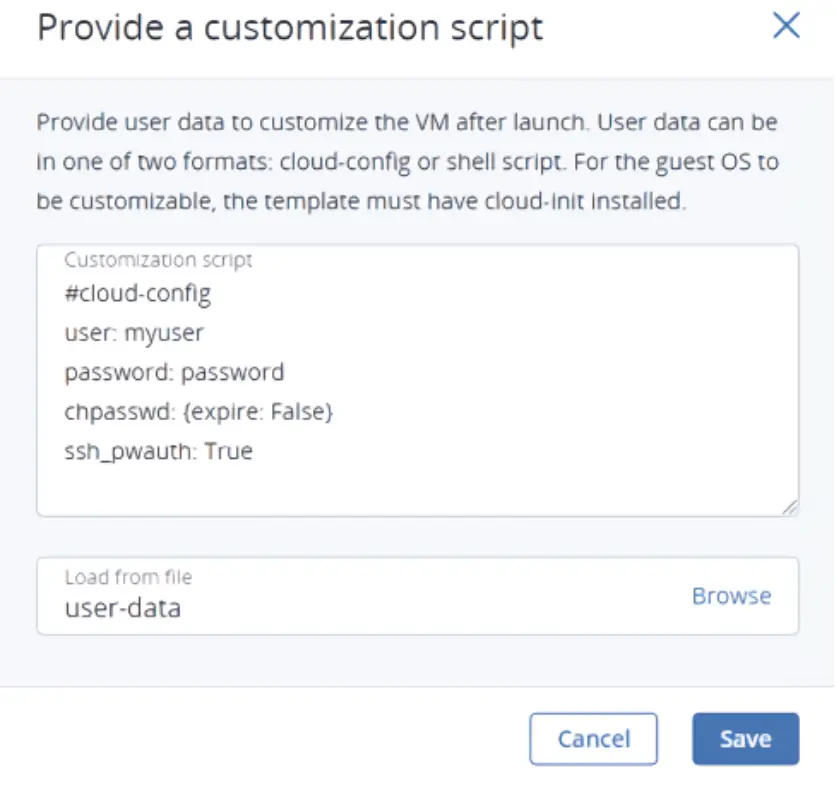 Gus sgriobt a chuir a-steach ann an Windows VM, thoir sùil air na sgrìobhainnean Cloudbase-Init. Airson example, faodaidh tu facal-faire ùr a shuidheachadh airson a’ chunntais leis an sgriobt a leanas:
Gus sgriobt a chuir a-steach ann an Windows VM, thoir sùil air na sgrìobhainnean Cloudbase-Init. Airson example, faodaidh tu facal-faire ùr a shuidheachadh airson a’ chunntais leis an sgriobt a leanas:
# ps1 cleachdaiche lìn - [Roghainneil] Dèan comas air pluga teth CPU agus RAM airson an VM anns na roghainnean adhartach, gus am bi e comasach dha am blas atharrachadh nuair a bhios an VM a’ ruith. Faodaidh tu cuideachd hotplug a chomasachadh às deidh don VM a bhith air a chruthachadh.
Thoir an aire Mura faic thu an roghainn seo, tha am pluga teth CPU agus RAM à comas sa phròiseact agad. Gus a chomasachadh, cuir fios gu rianadair an t-siostaim agad. - Às deidh dhut na paramadairean VM gu lèir a rèiteachadh, cliog Cleachd gus an VM a chruthachadh agus a thòiseachadh. Ma tha thu a’ cleachdadh an VM bho ìomhaigh ISO, feumaidh tu an OS aoigheachd a chuir a-steach am broinn an VM le bhith a’ cleachdadh a’ chonsail VNC togte. Tha OS aoigheachd ro-stàlaichte aig innealan mas-fhìor a chaidh a chruthachadh bho theamplaid no bho leabhar bròg.

Sgrìobhainnean/Goireasan
 |
Bun-structar saidhbear Acronis cosg-èifeachdach agus fuasgladh bun-structair ioma-adhbhar [pdfStiùireadh Cleachdaiche Bun-structar saidhbear, fuasgladh bun-structair cosg-èifeachdach agus ioma-adhbhar, fuasgladh bun-structair ioma-adhbhar, fuasgladh bun-structair, bun-structar saidhbear, bun-structar |



